Korjaa Roku-sovellus, joka ei toimi ekotilassa

Jos huomasit, että Roku-sovellus ei toimi tarkoitetulla tavalla Eco Mode -tilassa tai lakkaa toimimasta kokonaan, korjaa se tämän oppaan avulla.
Jos et pysty lisäämään uusia kanavia Roku TV:hen ja etsit ratkaisua tämän ongelman korjaamiseen, olet tullut oikeaan paikkaan. Tässä oppaassa näytämme, kuinka voit ratkaista tämän ongelman nopeasti.
Voi olla, että kanava, jota yrität lisätä, on maantieteellisesti rajoitettu. Kanavat, kuten YouTube ja Netflix, ovat saatavilla maailmanlaajuisesti, mutta muut eivät välttämättä ole saatavilla alueellasi. Jos kanavantarjoajat eivät tarjoa pääsyä kanavilleen alueellasi, jolla tällä hetkellä olet, yritä ottaa heihin yhteyttä ja kysy lisää kanavien saatavuudesta alueellasi.
Monet käyttäjät, jotka haluavat ohittaa maantieteelliset rajoitukset, käyttävät VPN-työkalua piilottaakseen todellisen IP-osoitteensa. Muista, että VPN:t voivat joskus hidastaa yhteyttäsi, mikä johtaa puskurointiongelmiin. Mutta se ei ole ainoa ongelma. Jos käytät VPN:ää, Roku merkitsee sen yrityksenä kiertää maantieteellisiä rajoituksia. Tämän seurauksena tietyt ominaisuudet eivät ehkä ole käytettävissä.
Poista VPN käytöstä, päivitä nykyinen sijaintisi valitsemalla sijaintisi uudelleen ja yritä uudelleen.
Kun jatkat Rokun käyttöä, väliaikaiset tiedostot tallennetaan laitteillesi välimuistitiedostoina ja evästeinä. Ne saattavat joskus estää sinua lisäämästä uusia kanavia luetteloosi.
Jos huomasit, että tietyt sovellukset tai kanavat eivät toimi niin kuin pitäisi, tyhjennä välimuisti. Nämä ongelmalliset sovellukset tai kanavat saattavat estää sinua lisäämästä uusia kanavia.
Siirry aloitusnäyttöön
Valitse sovellus tai kanava, joka on aiheuttanut sinulle päänsärkyä
Poista ongelmallinen sovellus tai kanava (paina kaukosäätimen tähtipainiketta ja valitse Poista kanava -vaihtoehto)
Tyhjennä välimuisti käynnistämällä Roku uudelleen
Asenna uudelleen sovellus tai kanava, jonka juuri poistit Roku Channel Storesta
Kirjaudu takaisin sisään ja tarkista, onko ongelma poistunut.
Jos tilillesi on tallennettu pitkä lista kanavia, siirry Roku-aloitusnäyttöön ja yritä poistaa kaikki käyttämättömät kanavat.
Valitse kanavat, joita et ole käyttänyt vähään aikaan, ja paina Poista kanava -painiketta.
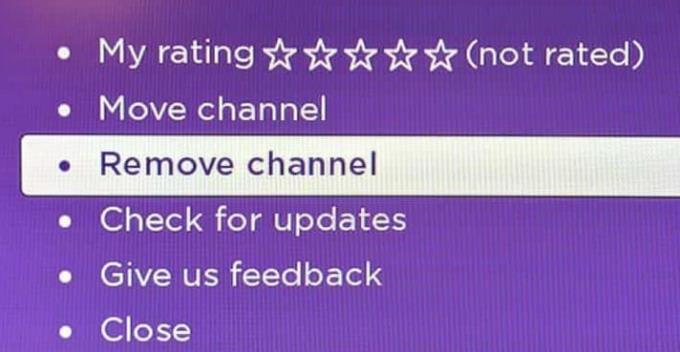
Käynnistä laite uudelleen ja tarkista, ratkaiseeko se ongelmasi.
Muut käyttäjät onnistuivat korjaamaan tämän ongelman luomalla uuden tilin. Jos nykyinen käyttäjäprofiilisi on vioittunut, yritä luoda uusi tili.
Voit luoda tilisi osoitteessa https://my.roku.com/signup.
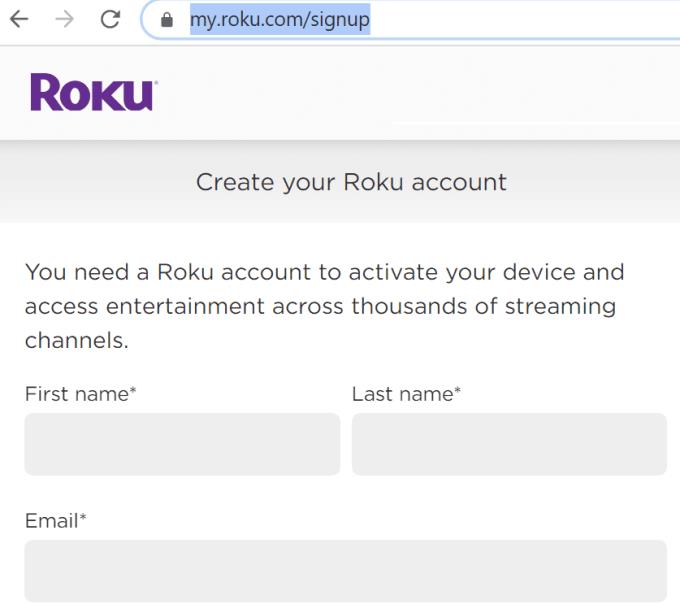
Voit sitten linkittää Roku TV:si uuteen tiliisi ja yrittää lisätä uusia kanavia uudelleen.
Palauta Roku-laitteesi tehdasasetukset, poistat kaikki asetuksesi ja poistat Roku-laitteesi linkityksen Roku-tilistäsi.
Menetelmä 1
Siirry Roku-aloitusnäyttöön
Paina kaukosäätimesi seuraavia painikkeita:
Odota minuutti, kunnes Roku suorittaa palautusprosessin loppuun, ja käynnistä laite sitten uudelleen.
Menetelmä 2
Voit nollata sen painamalla laitteen takana olevaa Reset-painiketta.
Ota yhteyttä tukeen
Jos noudatit kaikkia tässä oppaassa lueteltuja ohjeita, mutta et edelleenkään voi lisätä kanavia, ota yhteyttä Roku-tukeen.
Käytä Roku-sähköpostiosoitettasi ja liitä viestiin Roku-laitteesi sarjanumero. Saat sen kohdasta Asetukset → Järjestelmä → Tietoja.
Siellä on kuusi ratkaisua, joiden avulla voit ratkaista ongelman, jossa Roku ei pysty lisäämään uusia kanavia luetteloosi. Kerro meille, jos onnistuit korjaamaan ongelman alla olevissa kommenteissa.
Jos huomasit, että Roku-sovellus ei toimi tarkoitetulla tavalla Eco Mode -tilassa tai lakkaa toimimasta kokonaan, korjaa se tämän oppaan avulla.
Jos Roku ei näytä kanavia koko näytössä ja näet vain neljänneksen yläkulmassa, sinun on tutustuttava tähän oppaaseen.
Tässä oppaassa katso Roku TV ja Android TV tunnistaaksesi tärkeimmät erot näiden kahden alustan välillä.
Nykyään ihmiset etsivät helpompia tapoja tehdä asioita. Sen sijaan, että he olisivat päivittäneet vanhan televisionsa älytelevisioksi, he ovat vain valinneet Rokun. Ja monta
Kuinka korjata ongelma, jossa Roku-videosoitin jäätyy tai käynnistyy uudelleen.
Jos Roku lähettää virheilmoituksen, jonka mukaan sisällön lataaminen kanaville epäonnistui, voit käynnistää laitteesi uudelleen tai luoda uuden tilin.
Roku Playerissa ei ole virtapainiketta. Joten miten sen saa pois päältä?
Opetusohjelma, joka näyttää vaiheet Ethernet- tai langattoman MAC-osoitteen löytämiseksi Roku-boksiisi tai Roku Stick -laitteeseen.
Joskus Windows 10 ei ehkä tunnista Rokua, mikä estää sinua suoratoistamasta videoita tietokoneeltasi Roku-laitteellesi. Korjaa se tällä oppaalla.
Etkö osaa valita plug-and-play-televisiota, kuten Apple TV, Roku, Chromecast tai Firestick? Tässä on neuvoja, jotka auttavat sinua päättämään.
Roku-videosoittimen pehmeä ja kova nollaus.
HBO MAX -sovellus toimii vain Roku 9.3:n ja uudempien kanssa. Joten jos käytät vanhempia Roku-malleja, sinun on päivitettävä laitteesi.
Näytämme vaiheet, kuinka yhteysnopeus asetetaan manuaalisesti Roku-videosoittimen tiettyyn asetukseen.
Jos haluat, että Roku-suoratoistolaitteesi toimii oikein, sinun on varmistettava, että käytössäsi on uusin järjestelmäohjelmistoversio. Jos olet juoksemassa
Roku on mediasoittimien tuotemerkki, joka tarjoaa suoratoistoa useista verkkolähteistä, kuten Netflixistä. Nämä laitteet sopivat hyvin keräilyyn
Näytämme sinulle, mitä tehdä, jos Roku-videosoittimen kaukosäädin ei toimi.
Jos Roku ei toista ääntä tai videota, tämä vianetsintäopas tarjoaa joukon käteviä ratkaisuja ongelman korjaamiseen.
Jos et pysty lisäämään uusia kanavia Roku TV:hen ja etsit ratkaisua tämän ongelman korjaamiseen, olet tullut oikeaan paikkaan. Tässä oppaassa, hyvin
Jos Roku ei muista salasanaasi, yritä käynnistää laite uudelleen ja päivittää se. Pura sitten laitteidesi linkitys ja muodosta yhteys uudelleen tiliisi.
Apple on esitellyt iOS 26:n – merkittävän päivityksen, joka sisältää upouuden himmeän lasin muotoilun, älykkäämpiä kokemuksia ja parannuksia tuttuihin sovelluksiin.
Opiskelijat tarvitsevat tietyn tyyppisen kannettavan tietokoneen opintojaan varten. Sen tulisi olla paitsi riittävän tehokas suoriutuakseen hyvin valitsemassaan pääaineessa, myös riittävän kompakti ja kevyt kannettavaksi koko päivän.
Tässä artikkelissa opastamme sinua, kuinka saat kiintolevyn takaisin käyttöösi, jos se vikaantuu. Seurataanpa matkaa!
Ensi silmäyksellä AirPodit näyttävät aivan muilta aidosti langattomilta nappikuulokkeilta. Mutta kaikki muuttui, kun löydettiin muutamia vähän tunnettuja ominaisuuksia.
Tulostimen lisääminen Windows 10:een on yksinkertaista, vaikka langallisten laitteiden prosessi on erilainen kuin langattomien laitteiden.
Kuten tiedät, RAM-muisti on erittäin tärkeä laitteisto-osa tietokoneessa. Se toimii muistina tiedon käsittelyssä ja on tekijä, joka määrää kannettavan tietokoneen tai PC:n nopeuden. Alla olevassa artikkelissa WebTech360 esittelee sinulle joitakin tapoja tarkistaa RAM-virheitä Windows-ohjelmistolla.
Pidä laitteesi hyvässä kunnossa. Tässä on joitakin hyödyllisiä vinkkejä 3D-tulostimesi huoltamiseen.
Jos Powerbeats Pro ei lataudu, käytä muuta virtalähdettä ja puhdista kuulokkeesi. Jätä kotelo auki lataamisen ajaksi.
Ostitko juuri SSD:n ja toivot sitä parantamaan tietokoneesi sisäistä tallennustilaa, mutta et tiedä, kuinka asentaa SSD? Lue tämä artikkeli nyt!
Etsitkö NAS:ia kotiisi tai toimistoon? Katso tämä lista parhaista NAS-tallennuslaitteista.


























